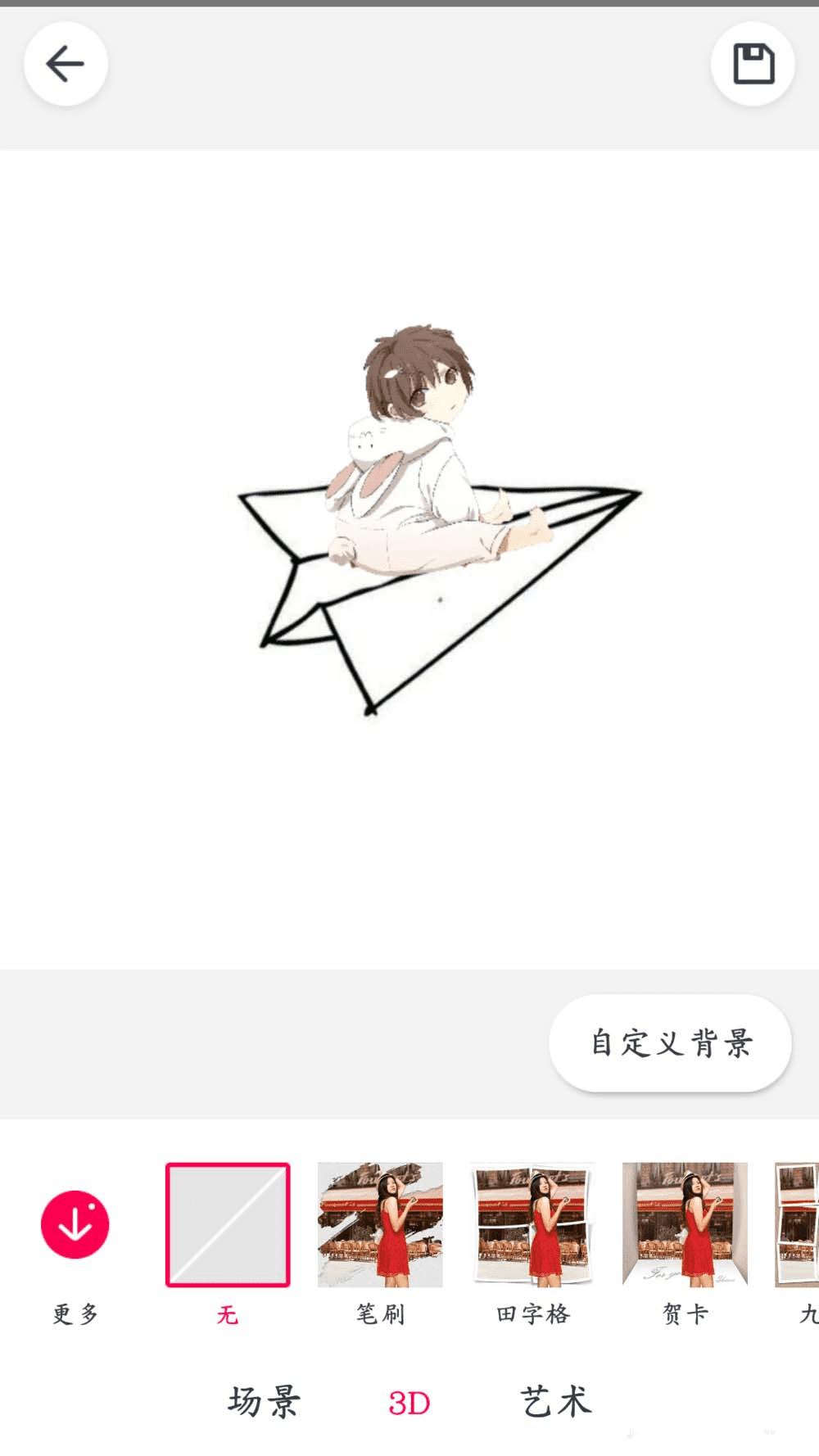使用天天p图进行扣图的诀窍
使用天天p图进行扣图的诀窍
异地的恋人出现在同一背景中,各种各样的表情包侵占了我们的视野,巨人男友和拇指女友的3D图让网友大呼有爱,有PS的生活总是充满快乐,然而,对于大多数人而言,PS是个技术活儿,我们并不会轻易上手photoshop,但我们的创意绝不能就此止步,且看我接下来为你介绍的手机抠图法,简单易懂,包教包会~
1、打开天天P图,选取第二页第一个项目“魔法抠图”。
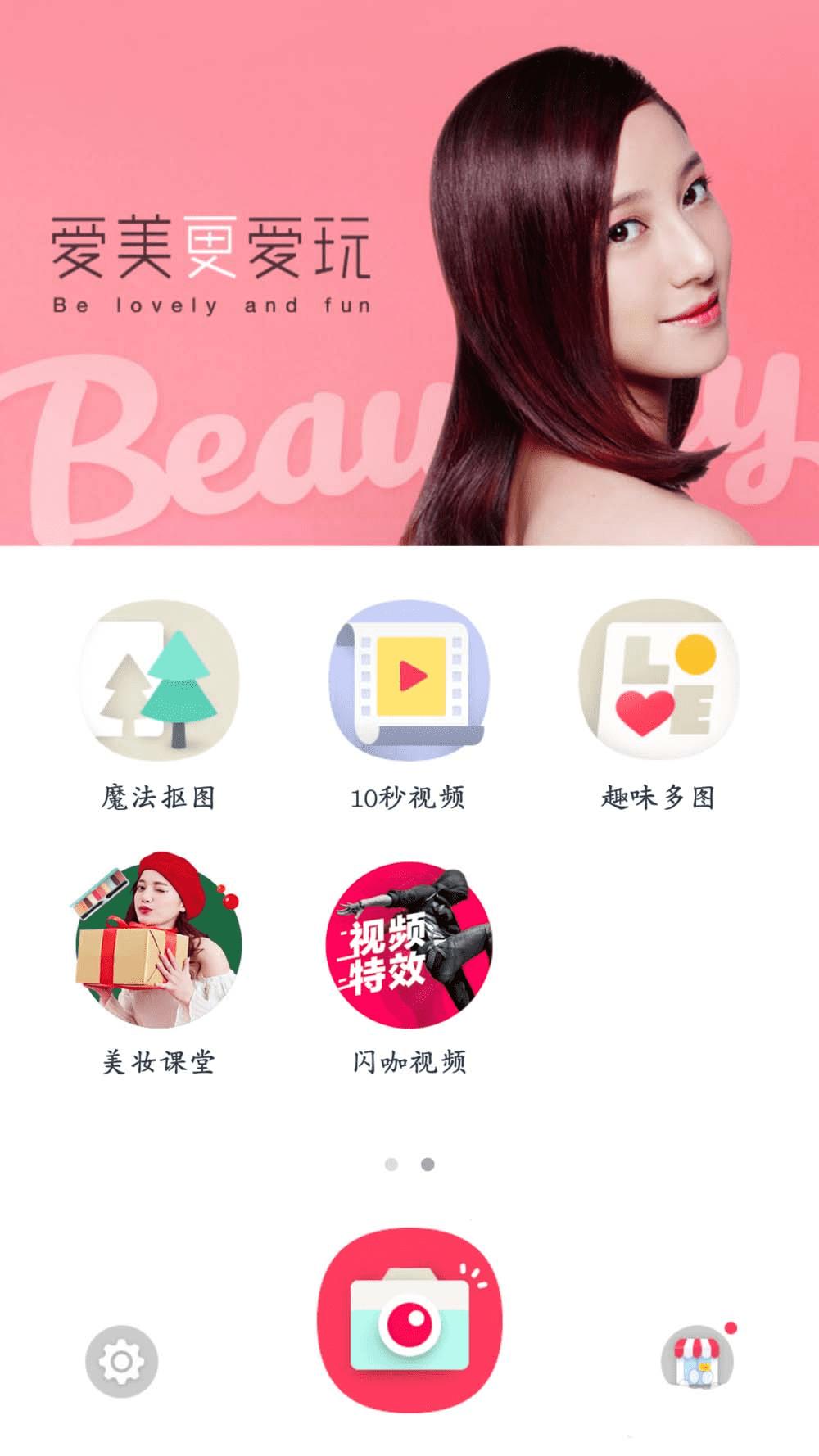
2、在这些模板中选取自己想要的效果,也可以随便选取一种,因为之后是可以修改的(我在这里选取的是拼图效果)。
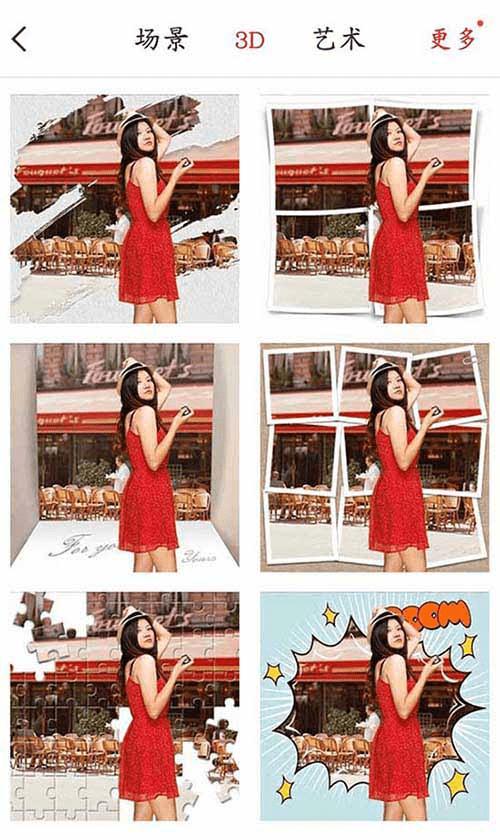
3、在手机相册中选取自己想要抠的图片,手动调整图片位置及大小保证自己需要的部分在正方形区域中,点击对勾进入下一步骤。
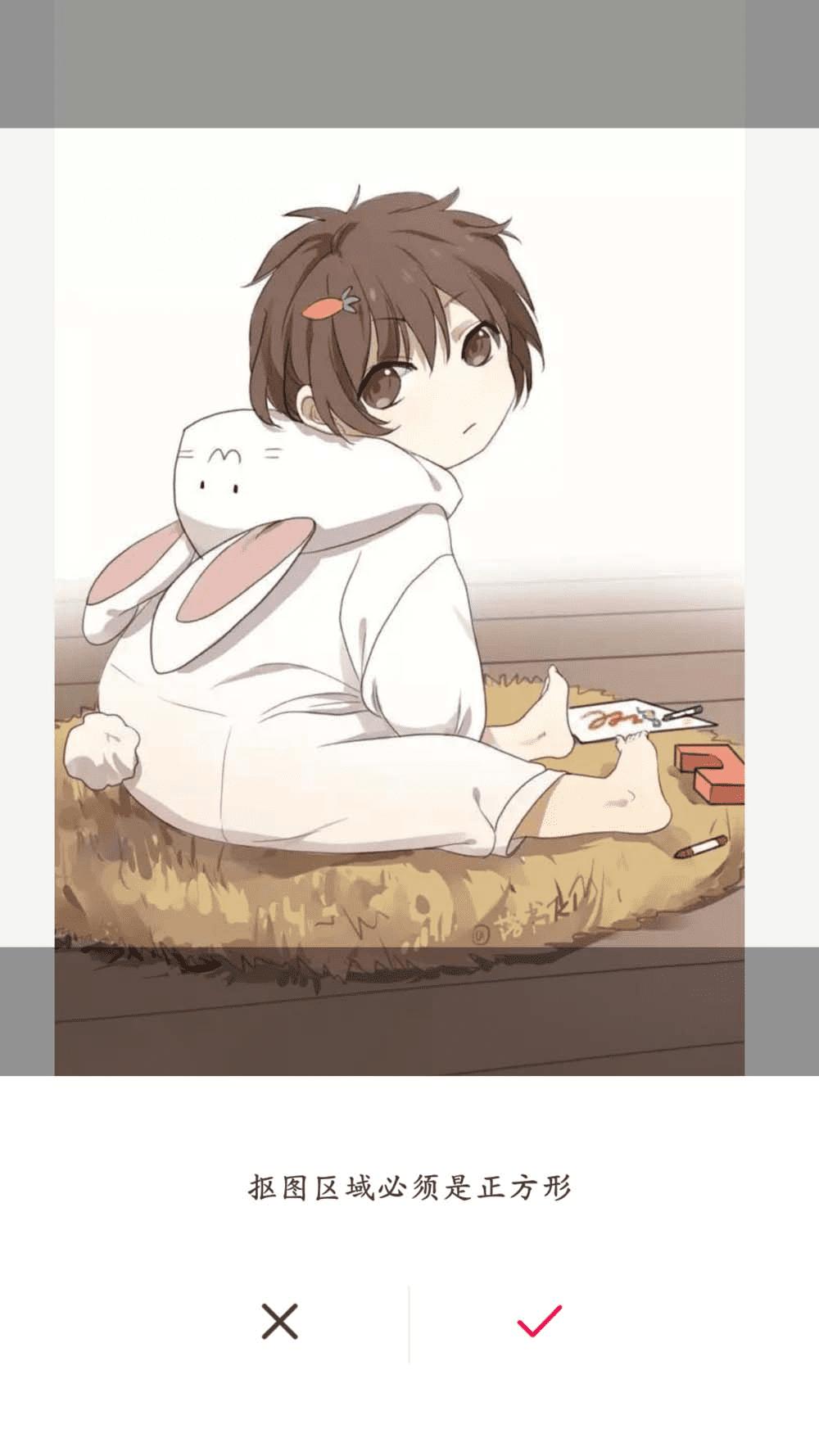
4、手动涂抹自己想要抠出来的部分,细节处可以先涂抹然后用橡皮删掉多余部分,全部涂抹完毕后点击对勾进入下一步骤。
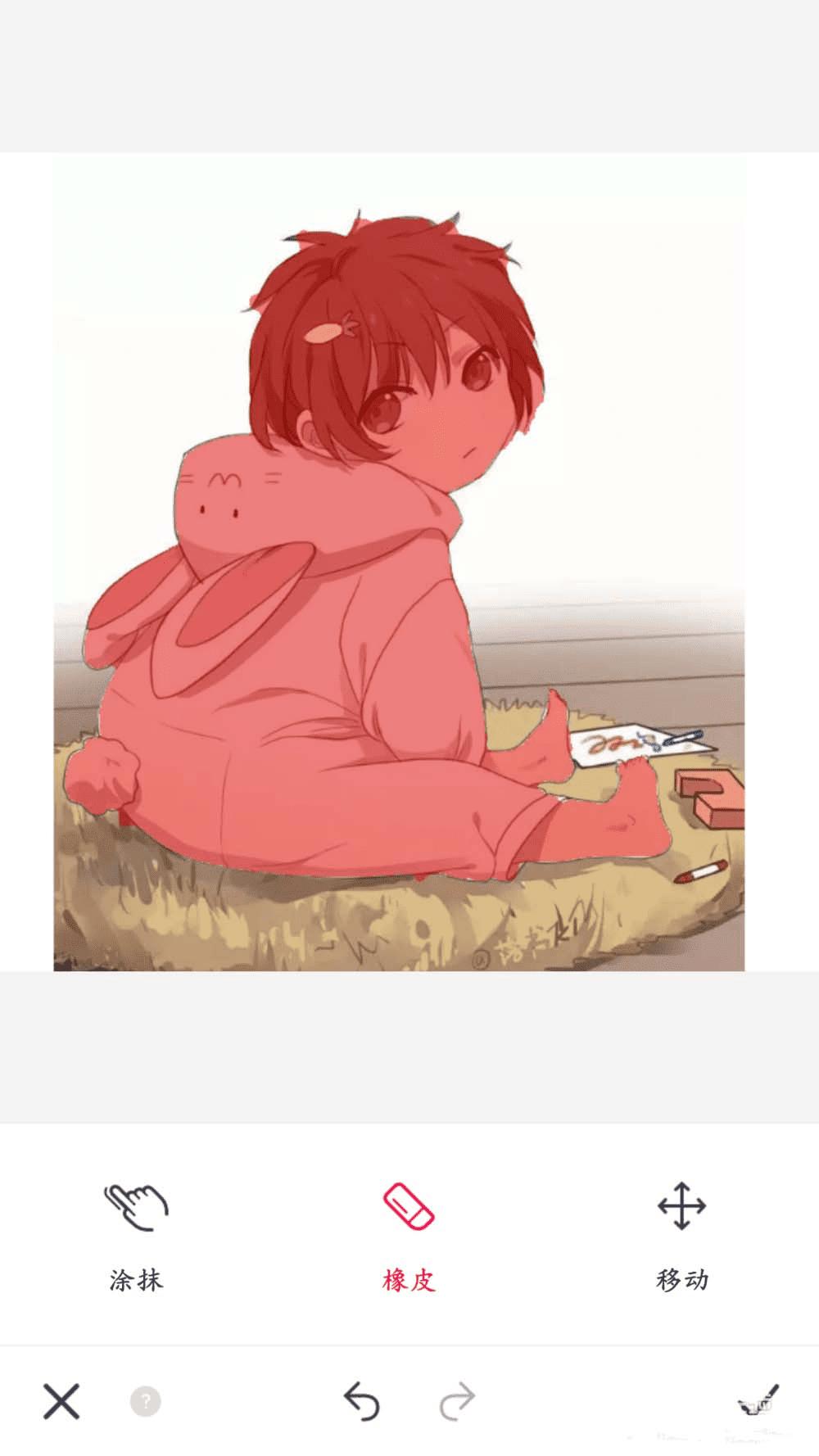
5、这个时候就已经基本大功告成了,如图,已经达成我要的拼图效果,这时候如果想要其他的效果,可以左右滑动图片底部的菜单进行选取,点击更多可以获取更多效果。
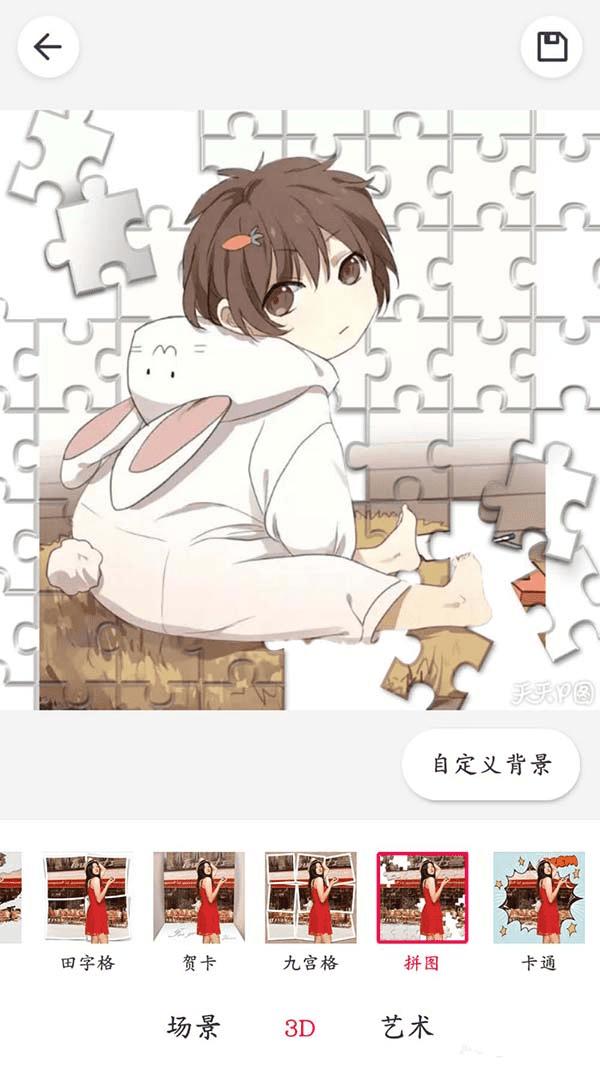
6、那么问题来了,我想让这个人物去到另一个场景怎么办?聪明的你一定注意到了图片右下角的自定义背景,没错,戳它,你可以重新选取一张背景图片然后将扣下来的图放在这个图片上边,手动调节位置及大小,达到自己想要的效果后别忘了点击右上角的保存哦~